电脑中如何打开Chrome浏览器自带的语言翻译功能
更新日期:2024-03-23 00:49:14
来源:转载
手机扫码继续观看

当我们在浏览网页的时候,如果遇到网页中含有其他语言文字,对于不懂该语言的用户想要了解这一部分的内容,可能会拷贝文字,然后借助翻译页面或者翻译工具进行翻译。不过在Chrome浏览器中具有自带的语言翻译功能,我们如何在电脑中打开这一功能呢?
推荐:win8 64位旗舰版下载
1、在Chrome浏览器中打开右上角的菜单,选择设置;
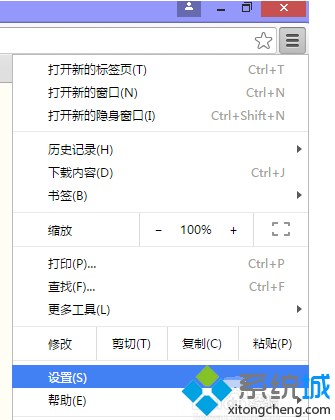
2、找到“显示高级设置”,并点击打开;
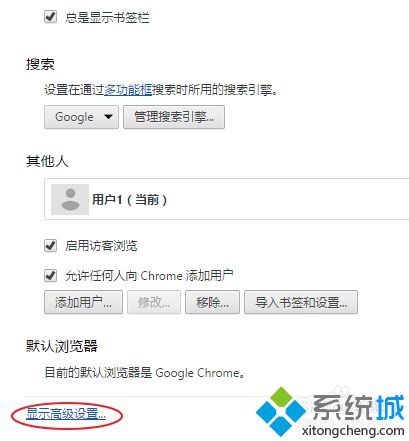
3、在“语言”设置栏中,勾选“询问是否翻译非您所用语言的网页”,在浏览页面的时候就会询问是否翻译页面;
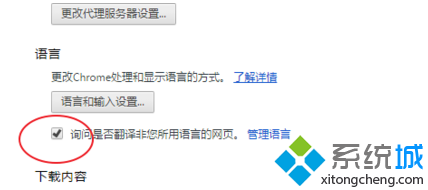
4、一般我们都是默认翻译为中文,如果需要翻译为其他语言,可以点击该选项右侧的“管理语言”;
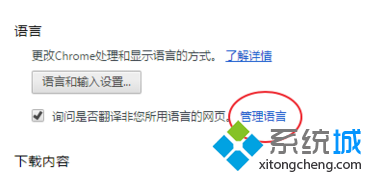
5、点击下方的添加按钮;
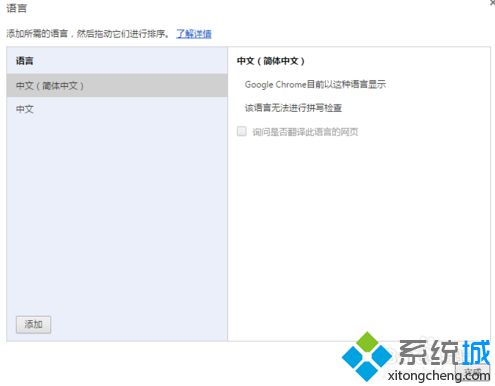
6、选择需要的语言并点击确定——完成即可。
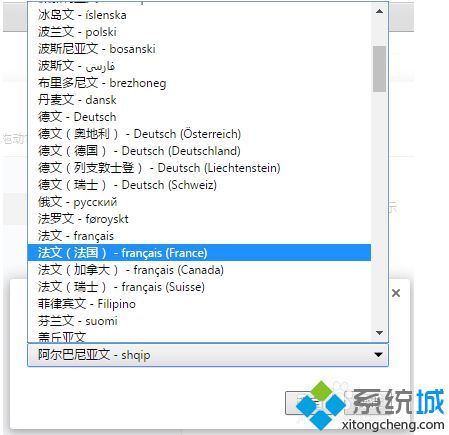
Chrome浏览器中自带有语言翻译功能,我们可以在电脑中按照以上方法进行设置,便可以将网页内容翻译成我们想要的语言。
该文章是否有帮助到您?
常见问题
- monterey12.1正式版无法检测更新详情0次
- zui13更新计划详细介绍0次
- 优麒麟u盘安装详细教程0次
- 优麒麟和银河麒麟区别详细介绍0次
- monterey屏幕镜像使用教程0次
- monterey关闭sip教程0次
- 优麒麟操作系统详细评测0次
- monterey支持多设备互动吗详情0次
- 优麒麟中文设置教程0次
- monterey和bigsur区别详细介绍0次
系统下载排行
周
月
其他人正在下载
更多
安卓下载
更多
手机上观看
![]() 扫码手机上观看
扫码手机上观看
下一个:
U盘重装视频












